Programmi Outlook.com fookustatud postkasti sisse- või väljalülitamine
E-kirjade haldamine võib olla keeruline, kui teie postkasti saabub palju reklaam- ja rämpsposti. Paljud e-posti teenuse pakkujad vahetavad postkasti haldussüsteemi, mis liigitab need e-kirjad automaatselt eri jaotistesse. Näiteks Gmail kasutab sellist, mis eraldab e-kirjad erinevateks vahekaartideks. Outlook.com võtab veidi teistsuguse lähenemise, kasutades nn Fokuseeritud postkasti.
Kui soovite proovida keskendunud postkasti või kui see teil juba on ja eelistaksite seda mitte kasutada, saate selle sätte Outlook.com-i sätetes ümber lülitada. Meie allolev õpetus näitab teile, kust seda valikut leida, et saaksite näha, millist postkasti vaadet eelistate.
Kuidas lubada või keelata fookustatud postkasti saidil Outlook.com
Selle artikli toimingud viidi läbi Google Chrome'i veebibrauseri töölauaversioonis. Nende toimingute lõpetamine võimaldab teil veebibrauseris vaatamisel lülitada oma Outlook.com-i e-posti aadressi fookusesse sisendkausta.
1. samm: logige sisse oma Outlooki e-posti kontole aadressil www.outlook.com.
2. samm: klõpsake akna paremas ülanurgas ikooni Seadistused . See näeb välja nagu käik.

3. samm: klõpsake nuppu Suunatud postkastist paremal. Postkasti vaade muutub kohe, kui muudatuse teete, nii et näete, kas teile muudatus meeldib või mitte. Kui see teile ei meeldi, klõpsake eelmise sätte juurde naasmiseks lihtsalt nuppu Focused Inbox.
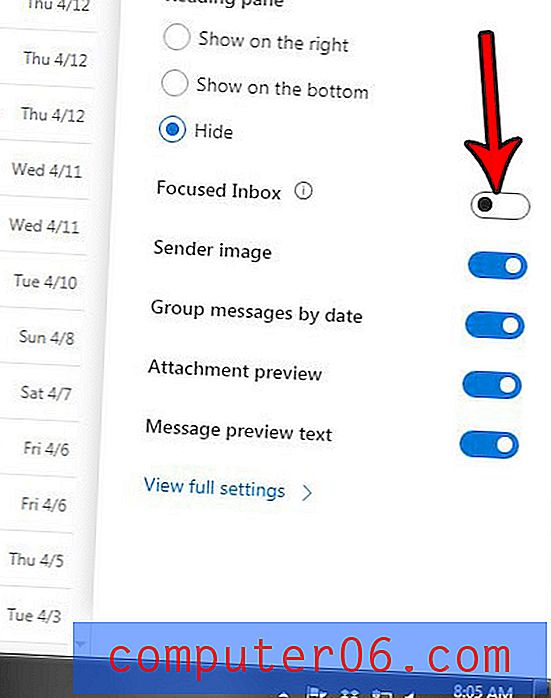
Kui otsustate kasutada rakenduses Outlook.com keskendunud postkasti, on postkasti ülaosas nupp Fookustatud ja muu. Vahekaardil Focused ilmuvad e-kirjad on need, mida Outlook.com peab oluliseks. Teisi e-kirju saate vaadata, klõpsates vahekaarti Muu.
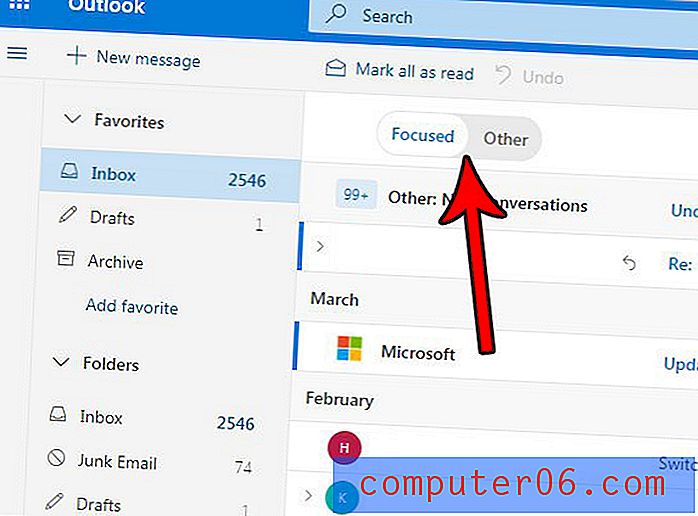
Kas teil on iPhone, mida soovite oma Outlook.com-i kontolt e-kirju lugeda ja e-kirju saata? Siit saate teada, kuidas seadistada iPhone'is Outlooki e-posti aadress ja kuidas muuta oma meilide haldamine palju mugavamaks.



